Discord non si aprirà
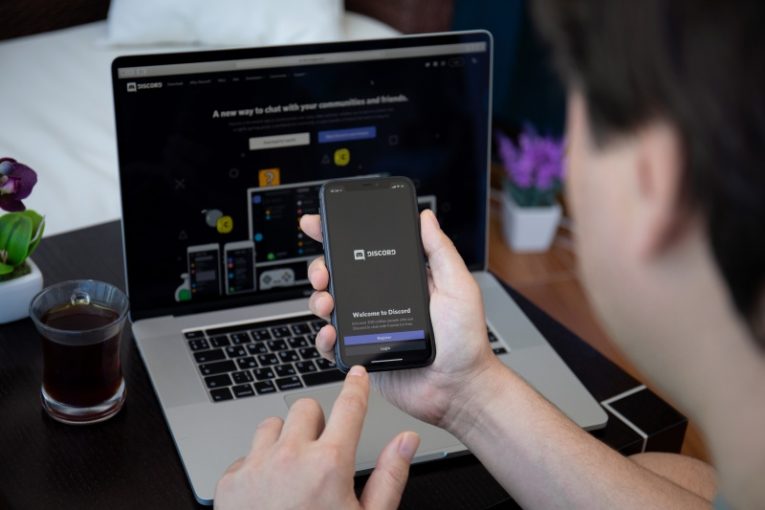
Discord è un'applicazione di chat vocale e di testo estremamente popolare che è cresciuta fino a circa 7 milioni di utenti entro il 2020. L'applicazione è nata come uno strumento incentrato sui giochi che ha abilitato una comoda chat vocale nei giochi che non lo supportavano come funzionalità integrata ma è cresciuto fino a diventare un'enorme piattaforma che offre server incentrati su qualsiasi interesse, hobby, franchising e fandom a cui puoi pensare.
La facilità d'uso, le ampie comunità preesistenti e il fatto che tutti possono avviare il proprio server gratuitamente, con funzionalità VoIP per il tuo gruppo di amici, rende Discord una delle piattaforme VoIP più popolari e solo di chat generale disponibili.
Il modo più popolare per utilizzare Discord è senza dubbio attraverso la sua applicazione desktop e mobile. Mentre l'applicazione continua ad essere aggiornata e migliorata, possono ancora esserci alcuni problemi con essa e in alcuni rari casi Discord, in particolare su PC, dove può esserci molta più varianza nell'hardware e nel software installati e Discord deve funzionare in molto di più ambiente fluido che fa su un dispositivo mobile.
Questo articolo ti darà tre idee che puoi provare se il tuo client Discord non si apre o non ti consente di accedere.
-
Table of Contents
Disattiva la tua VPN o prova a utilizzare un altro servizio VPN
Alcuni servizi VPN, in particolare quelli gratuiti, potrebbero essere stati utilizzati da malintenzionati per attività dannose su Discord. Se ti capita di utilizzare uno di quelli, che è già stato inserito nella lista nera a livello globale dalla piattaforma Discord, non sarai in grado di utilizzare l'applicazione mentre sei anche sulla tua VPN.
In altri casi, una VPN può far sì che Discord registri una nuova posizione di accesso e si rifiuti di lasciarti entrare nel tuo account. C'è anche un altro tipo di messaggio di errore, che ti dice che Discord non è stato in grado di stabilire il tuo paese di origine e che anche questo ti lascerebbe bloccato fuori dal tuo account.
In questi casi, disabilitando la tua VPN o passando a una diversa, che Discord non ha bandito o inserito nella lista nera, si prenderà cura del problema.
-
Elimina la tua cartella Discord in AppData
Per accedere alla cache di Discord e a vari altri file, è necessario aprire la directory Users \
In alcuni rari casi, questo risolverà tutti i problemi che hai avuto con l'avvio del tuo client Discord o l'accesso normalmente.
-
Usa Discord in una scheda del browser web
Anche se hai qualche tipo di problema con l'app desktop Discord installata, puoi sempre semplicemente utilizzare Discord in una scheda del browser. L'apertura del sito Web di discord in un browser e l'utilizzo dell'accesso basato sul Web ti darà accesso a praticamente tutte le normali funzionalità dell'app desktop, tutte contenute in una normale scheda del browser.
Questa soluzione può essere utilizzata come ultima risorsa se quanto sopra non ti ha aiutato con i tuoi problemi con il client Discord.





